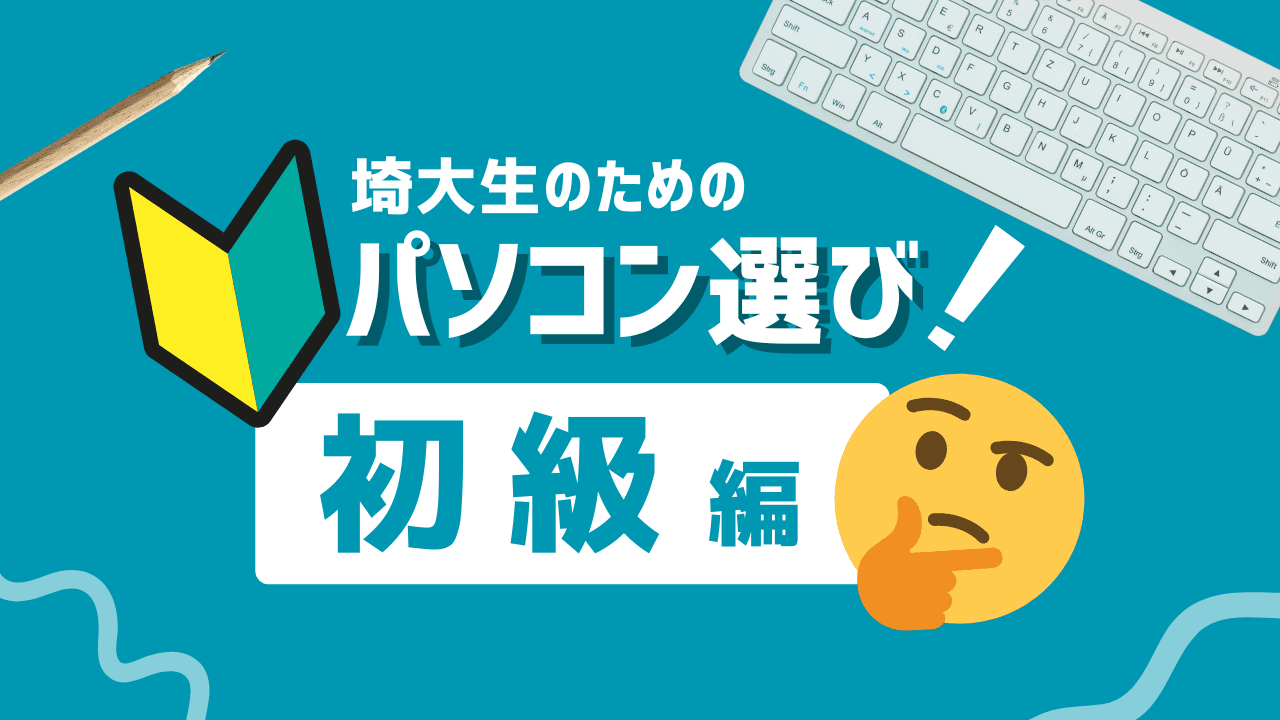
パソコンの選び方(初級)
2024.5.24
2024.5.24

この記事では大学生のためのパソコンの選び方を簡単に紹介していきます!スペックをより詳しく選びたい方は上級編も合わせて御覧ください。
大学が推奨しているスペック
大学が推奨しているスペックはこんな感じです。重要なところのみの抜粋で見やすさのために表記の変更をしたところがあります。必ず公式ページでご確認ください。
| 教養・教育・理学部 | 経済学部 | 工学部 | |
| 画面 | 解像度HD(1280 × 768)以上 | 解像度FHD(1920 × 1080)以上 大きさ12.3型以上 | 解像度HD(1280 × 768)以上 |
| バッテリー | 2時間以上 | 8時間以上 | 4時間以上 |
| CPU | 最低:Intel Core i5(第11世代)相当以上または AMD Ryzen 5(第4世代)相当以上 推奨:Intel Core i7(第11世代)相当以上または AMD Ryzen 7(第4世代)相当以上 | 最低:Intel Core i5 第8世代以上 推奨:Intel Core i5 第11世代以上 | Windows 11が稼働するCPU (Intel CPU第8世代以降、Ryzen 2000シリーズ以降) |
| メモリ | 最低:8GB 推奨:16GB以上 | 最低:8GB 推奨:16GB以上 | 最低:8GB 推奨:16GB以上 |
| ストレージ | SSDまたはHDD 256 GB 以上 | 最低:SSD 128GB 推奨:SSD 256GB以上 | 最低:HDD または SSD 100GB 推奨:SSD 512GB以上 |
| USB | USB 2.0以上×1ポート以上 | USB 2.0以上×1ポート以上 | USB 2.0以上×1ポート以上 |
| その他の機能 | キーボード | 物理キーボード 内蔵カメラ HDMI | キーボード カメラ・マイク HDMI |
画面の大きさ
画面では解像度と大きさという2つの項目があります。
解像度とは画面の細かさを示す指標です。推奨スペックではHD(えいちでぃー)以上となっているところがありますがスマホに慣れた私達にとっては荒すぎてストレスを感じると思うので一つ上のFHD(ふるえいちでぃー)がおすすめです。FHDよりさらに細かい4Kという解像度もありますが,ノートパソコンの大きさでは作業効率はFHDとあまり変わらないと思います。
大きさは画面の物理的な大きさです。小さすぎると作業が大変ですが,大きすぎると持ち運びが大変です。13.3インチ(型)がA4コピー用紙くらいの多きさであり,バランスが取れています。
バッテリー
バッテリーで重要なことは実際に使える時間は製品スペックに書いてある動作時間より往々にして少ないということです。最悪半分くらいしかないと見たほうがよいでしょう。これは,簡単に言えば製品スペックに載せる動作時間の計測方法は何も作業しない状態の計測なので実際の使用ではそれより負荷がかかり,電池が多く消費されるというわけです。
また,極端に軽いPCの場合バッテリー容量が削られていることがあるので注意しましよう。軽いモデルを選ぶ時は気をつけましょう。具体的には1 kg程度または実容量で50 Whくらいあればバッテリーを無理に削っていない普通の範囲だといえます。
CPUとメモリ
CPUは作業する人の数と手際の良さ,メモリは作業するテーブルの広さに例えられる部品です。これは概ね推奨スペックの通りでよいでしょう。ただし,11世代と12世代の間で性能にかなり差があるのでできるなら12世代以降にすることをおすすめします。
ストレージ
ストレージは画像などのデータを保存するための部品です。ストレージの項目で最も重要なことはHDDを買わないことです。HDDのパソコンは今どきあまりないですが,HDDを選ぶと他のスペックをいくら高くても全てを無に帰すほどの遅さになります。筆者はストレージとして256GB以上のSSDをおすすめします。128GBでもWindowsは動きますが,後々足りなくなって外付けストレージにデータを移動,なんてことになると面倒です。
その他の機能
HDMIコネクタがPCに直接備わっているものがおすすめです。大学推奨スペックには書いていない学部もありますが,プレゼン等で使う機会は多くあるでしょう。もし,気に入ったモデルにHDMIがついていなかった場合はUSB CからHDMIに変換するコネクタを買うことでも対応できますが,荷物が増えて手間です。
これは筆者の個人的なおすすめなのですが,マウスを買うことをおすすめします。タッチパッドではどうしても作業効率が落ちます。大学の課題がパソコン上での作業であることが多くなった今日ではPCの作業効率は大学生のQOLに大きく関わるでしょう。
どこで買えばいいのか
おすすめはメーカーの直販サイトです。直販サイトでは,自分の欲しいスペックにカスタムして購入することができる上,余計な価格上乗せが発生しないためコスパがいいです。特に,性能をカスタムできる点は家電量販店や生協にはないメリットです。生協で買ってはいけないわけではありませんが生協で扱っているモデルは性能に対してやや割高です。生協ならではのメリットはあるので生協のチラシを参考によく考えて決めるようにしてください。
なお,令和6年度学部一年次入学生においては経済的な事情によりパソコンを用意することが困難な学生に対する支援があるようです。令和6年度学部1年次入学者向け授業で使用するノートPC購入費の経済的支援について
安くしたい場合
予算の兼ね合いで性能を削るなら下の順番で満たしていくことをおすすめします。
<ここからスタート>
ストレージ128GB
メモリ8GB
Core i3←パソコンとして最低限
ストレージ256GB
Core i5←大学生なら最低限
メモリ16GB←ここがおすすめライン
ストレージ512GB
Core i7←i5と差を感じないかも
おすすめモデル
今述べた性能のパソコンにはどんなものがあるのでしょうか。core i5 13世代相当以上,メモリ16GB,ストレージ256GB以上,それなりのバッテリー持ちという条件でよさげな製品を探してみました。リンクはすべてメーカー公式の通販サイトのものです。(画像はリンク先より引用)
海外メーカー:価格が安い,スペックの選択肢が豊富,先進的な機能があるものも
日本メーカー:価格は高め,軽量モデルが強い,サポートが充実(しているらしい)
①Inspiron 14

海外メーカーDell製のコスパ良好なノートパソコンです。おすすめスペックを満たすようにカスタムしても89,800円!これはすごい!日本メーカーでこの価格だと廉価版の位置づけになってしまい,性能が低いものが多いですが,この性能でこの価格を実現できるのは海外メーカーのパワーです。必要な機能は全部あるので価格重視の人には素晴らしい選択肢です。ただし,1.56 kgと少し重めです。
②Lifebook WU2/H1

日本メーカー富士通の軽量ノートパソコンです。上記性能を満たすようにカスタムすると168,600円と値段は高めですが魅力はその軽さ!おすすめスペックにしても868 gとDellのInspiron 14の半分くらいです。このシリーズは生協でも取り扱いがあるようで,使ってる人を多く見かけます。
(868 gは64Wバッテリーを選択した場合です。25Wバッテリーを選択すると758 g,さらに上位機種を選択すると689 gになりますが,私が買った過去モデルから推測すると動作時間が3時間とかになるので特にこだわりがなければ64Wバッテリーを選択しましょう。軽さに超こだわりがある人はおすすめです。)
③VAIO SX14

日本メーカーVAIO(元ソニー)のモデルです。おすすめスペックを満たすカスタムで242,800円と価格は高いですが,デザインと完成度が魅力です。重量も1kgちょっとで軽量!個人的にはMacに次ぐブランド力だと思っています。(ブランド力のある日本製品ならLet’sノートもおすすめです)
④ThinkBook 14 Gen 6

海外メーカーLenovoのコスパよしな一台です。おすすめスペックであるCore™ i5-1335U ,16 GBメモリ,512GBストレージ選択で109,890円とかなりのコスパです。
